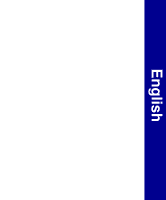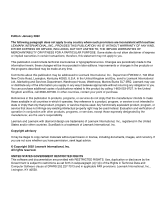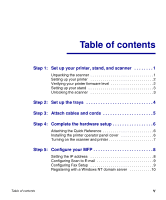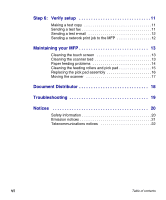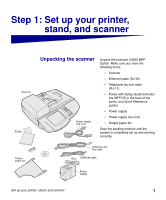Lexmark 16C0201 MFP X4500 Option Setup Guide
Lexmark 16C0201 - X 620e MFP B/W Laser Manual
 |
UPC - 734646371001
View all Lexmark 16C0201 manuals
Add to My Manuals
Save this manual to your list of manuals |
Lexmark 16C0201 manual content summary:
- Lexmark 16C0201 | MFP X4500 Option Setup Guide - Page 1
MFP X4500 Option Setup Guide April 2002 - Lexmark 16C0201 | MFP X4500 Option Setup Guide - Page 2
English - Lexmark 16C0201 | MFP X4500 Option Setup Guide - Page 3
740 West New Circle Road, Lexington, Kentucky 40550, U.S.A. In the United Kingdom and Eire, send to Lexmark International Ltd., Marketing and Services Department, Westhorpe House, Westhorpe, Marlow Bucks SL7 3RQ. Lexmark may use or distribute any of the information you supply in any way it believes - Lexmark 16C0201 | MFP X4500 Option Setup Guide - Page 4
Step 3: Attach cables and cords 5 Step 4: Complete the hardware setup 6 Attaching the Quick Reference 6 Installing the printer operator panel cover 6 Turning on the scanner and printer 7 Step 5: Configure your MFP 8 Setting the IP address 8 Configuring Scan to E-mail 9 Configuring Fax Setup - Lexmark 16C0201 | MFP X4500 Option Setup Guide - Page 5
touch screen 13 Cleaning the scanner bed 13 Paper feeding problems 14 Cleaning the feeding rollers and pick pad 15 Replacing the pick pad assembly 16 Moving the scanner 17 Document Distributor 18 Troubleshooting 19 Notices 20 Safety information 20 Emission notices 21 Telecommunications - Lexmark 16C0201 | MFP X4500 Option Setup Guide - Page 6
up your printer, stand, and scanner Scanner Folder Output paper bin Unpacking the scanner Power supply line cord Unpack the Lexmark X4500 MFP Option. Make sure you have the following items: • Scanner • Ethernet cable (RJ-45) • Telephone fax line cable (RJ-11) • Folder with Setup Guide (includes - Lexmark 16C0201 | MFP X4500 Option Setup Guide - Page 7
to http://support.lexmark.com. 2 Select your country and language. 3 Under Multifunction Printers, select X4500 MFP option. 4 Click Go. 5 Select X4500 Minimum Requirements. Verify that the firmware level listed matches your printer firmware. If they do not match, follow the instructions on the Web - Lexmark 16C0201 | MFP X4500 Option Setup Guide - Page 8
did not purchase a stand and you plan to position the scanner on top of the Lexmark™ C750 Finisher for MFP, refer to the instructions that came with the finisher. Unlocking the scanner 1 Make sure the printer is turned off and unplugged. 2 Unlock your scanner: a Locate the lock switch on the right - Lexmark 16C0201 | MFP X4500 Option Setup Guide - Page 9
to the scanner before it is shipped. 1 Attach the output paper bin to the automatic document feeder. 2 Lift the document feed tray and snap the support bar into the top of the scanner lid. Output paper bin Document feed tray 4 Set up the trays - Lexmark 16C0201 | MFP X4500 Option Setup Guide - Page 10
the Ethernet cable when the scanner is turned on. 1 Make sure the printer and scanner are turned off and unplugged. 2 Connect the end of the scanner, and then to a network connection. This cable is not provided by Lexmark. 5 Connect the power supply to the scanner. 6 Connect the power supply line - Lexmark 16C0201 | MFP X4500 Option Setup Guide - Page 11
backing off of the adhesive strip on the back of the Quick Reference. 2 Press the Quick Reference into place above the touch screen. Installing the printer Please refer to the instructions that came operator panel cover with operator panel cover. 6 Complete the hardware setup - Lexmark 16C0201 | MFP X4500 Option Setup Guide - Page 12
Turning on the scanner and printer 1 Plug the printer and the power supply line cord into properly grounded electrical outlets. 2 Turn the printer on. 3 Turn on the scanner. The MFP requires time to warm up after you turn it on. After the MFP completes its tests, the Home - Lexmark 16C0201 | MFP X4500 Option Setup Guide - Page 13
address values are automatically assigned. To check your IP address, or to assign one manually if you do not have DHCP: 1 From the Home screen, touch the Key icon, and then touch System Configuration. 2 Under Printer/Print Server, touch Setup and Configuration. 3 Under the Print Server, touch TCP/IP - Lexmark 16C0201 | MFP X4500 Option Setup Guide - Page 14
.24), and then press Enter. 2 Click Configuration. 3 Click Scan to E-mail General Setup. 4 Type the SMTP gateway of your network or Internet service provider in the appropriate field. Specify a default e-mail address for the message reply line. 5 Click Submit. Configuring Fax Setup The Telephone - Lexmark 16C0201 | MFP X4500 Option Setup Guide - Page 15
5 Check the date and time: - If they are correct, you are done. - If they are not correct, click the Set Date and Time link under the Current Date and Time. Enter the date and time information in a numerical format (YYYY-MM-DD-HH:MM), and then click Submit. If you want to configure for the Fax - Lexmark 16C0201 | MFP X4500 Option Setup Guide - Page 16
Step 6: Verify setup Making a test copy Make a one-page copy and test the automatic document feeder: 1 Place your document face down in the automatic document feeder. 2 Press the green Start button to the right of the touch screen, (Copy is the default setting for the MFP). 3 Touch Done. Sending - Lexmark 16C0201 | MFP X4500 Option Setup Guide - Page 17
send the document. 5 Touch Done. Sending a network print job to the MFP Use a computer application to send a network print job to your MFP. Consult your printer documentation for assistance with setting up a computer for network printing. 12 Verify setup - Lexmark 16C0201 | MFP X4500 Option Setup Guide - Page 18
Maintaining your MFP Cleaning the touch screen Warning! Do not spray the touch screen with water or glass cleaner. Liquid can damage the MFP. 1 Dampen a clean, lint-free cotton cloth with water. 2 Wipe the touch screen. Cleaning the scanner bed 1 Dampen a clean, lint-free cotton cloth with water - Lexmark 16C0201 | MFP X4500 Option Setup Guide - Page 19
does not solve the feed problems, you may have to replace the pick pad, see "Replacing the pick pad assembly" on page 16. If you are still having problems after replacing the pick pad assembly, go to the Lexmark support Web site at http://support.lexmark.com for more information. 14 Maintaining - Lexmark 16C0201 | MFP X4500 Option Setup Guide - Page 20
Pick pad Cleaning the feeding rollers and pick pad Feeding rollers 1 Turn off the scanner and disconnect the power. 2 Dampen a clean, lint-free cotton cloth with water. 3 Open the automatic document feeder, and then wipe the feeding rollers by moving the cloth from side to side. 4 Rotate each - Lexmark 16C0201 | MFP X4500 Option Setup Guide - Page 21
pad assembly If you still experience problems with multiple sheets of paper feeding through the automatic document feeder, you may need to replace the pick pad assembly. To order a replacement pick pad assembly, go to the Lexmark support Web site at http://support.lexmark.com. The part number for - Lexmark 16C0201 | MFP X4500 Option Setup Guide - Page 22
Moving the scanner Locking switch If you need to transport the scanner, lock it to prevent damage to the scanning mechanism. 1 Open the scanner lid, and then turn the scanner on. 2 When the scanning mechanism reaches the far right side of the scanner glass, turn the scanner off. 3 Move the locking - Lexmark 16C0201 | MFP X4500 Option Setup Guide - Page 23
shortcuts with your personal scan settings so you can quickly scan documents back to your computer. Document Distributor is a software package available from Lexmark for use with your MFP. The Document Distributor software lets you automate the scanning process and streamline your document workflow - Lexmark 16C0201 | MFP X4500 Option Setup Guide - Page 24
are still having problems, contact Lexmark customer support at http://support.lexmark.com. • Touch the Copy icon. Follow the instructions on the screen. • Make sure the printer is plugged in help, launch the drivers CD that came with your printer, and then click Contact Lexmark. Troubleshooting 19 - Lexmark 16C0201 | MFP X4500 Option Setup Guide - Page 25
or repairs, other than those described in the operating instructions, to a professional service person. • This product is designed, tested, and approved to meet strict global safety standards with the use of specific Lexmark components. The safety features of some parts may not always be obvious - Lexmark 16C0201 | MFP X4500 Option Setup Guide - Page 26
. This equipment generates, uses, and can radiate radio frequency energy and, if not installed and used in accordance with the instruction manual, may cause harmful interference to radio communications. Operation of this equipment in a residential area is likely to cause harmful interference - Lexmark 16C0201 | MFP X4500 Option Setup Guide - Page 27
of Manufacturing and Technical Support, Lexmark International, S.A., Boigny, . This equipment uses an RJ-11C Universal Service Order Code (USOC) jack, and is instructions about connecting the fax telephone cable. If you experience problems with this equipment that you cannot resolve, contact Lexmark - Lexmark 16C0201 | MFP X4500 Option Setup Guide - Page 28
an acceptable method of connection. The customer should be aware that compliance with the above conditions may not prevent degradation of service in some situations. Repairs to certified equipment should be coordinated by a representative designated by the supplier. Any repairs or alterations made - Lexmark 16C0201 | MFP X4500 Option Setup Guide - Page 29
, give an unconditional assurance of successful operation on every PSTN network termination point. In the event of problems, you should contact your equipment supplier. Lexmark does not currently know of interoperating difficulties for the following countries: Austria France Greece Portugal Spain - Lexmark 16C0201 | MFP X4500 Option Setup Guide - Page 30
another item of Telepermitted equipment of a different make or model, nor does it imply that any product is compatible with all of Telecom's network services. Warning! No "111" or other calls can be made from this device during a main power failure. This equipment may provide for the effective - Lexmark 16C0201 | MFP X4500 Option Setup Guide - Page 31
26 Notices - Lexmark 16C0201 | MFP X4500 Option Setup Guide - Page 32
Português - Lexmark 16C0201 | MFP X4500 Option Setup Guide - Page 33
, Kentucky 40550, USA. No Reino Unido e na Irlanda, envie os comentários para Lexmark International Ltd., Marketing and Services Department, Westhorpe House, Westhorpe, Marlow Bucks SL7 3RQ. A Lexmark poderá utilizar ou distribuir informações por você fornecidas na forma que considerar apropriada - Lexmark 16C0201 | MFP X4500 Option Setup Guide - Page 34
Índice Etapa 1: Instalar a impressora, o suporte e o digitalizador 1 Desembalando o digitalizador 1 Instalando a impressora 2 Verificando o nível de firmware da impressora 2 Instalando o suporte 2 Destravando o digitalizador 3 Etapa 2: Instalar as bandejas 4 Etapa 3: Conectar cabos e cabos de - Lexmark 16C0201 | MFP X4500 Option Setup Guide - Page 35
Etapa 6: Verificar configuração 11 Fazendo uma cópia de teste 11 Enviando um fax de teste 11 Enviando um e-mail de teste 12 Enviando um trabalho de impressão de rede para o MFP . . .12 Fazendo a manutenção do MFP 13 Limpando a tela de toque 13 Limpando a mesa do digitalizador 13 Problemas - Lexmark 16C0201 | MFP X4500 Option Setup Guide - Page 36
, o suporte e o digitalizador Digitalizador Pasta Bandeja de saída de papel Desembalando o digitalizador Cabo da fonte de alimentação Desembale a opção MFP da Lexmark X4500. Verifique se você tem os seguintes itens: • Digitalizador • Cabo Ethernet (RJ-45) • Cabo da linha telefônica do fax (RJ-11 - Lexmark 16C0201 | MFP X4500 Option Setup Guide - Page 37
o nível de firmware da impressora Para verificar o nível mínimo de firmware necessário para que o MFP funcione: 1 Vá para http://support.lexmark.com. 2 Selecione seu país e idioma. 3 Em Impressoras multifuncionais, selecione a opção MFP da X4500. 4 Clique em Prosseguir. 5 Selecione os Requisitos - Lexmark 16C0201 | MFP X4500 Option Setup Guide - Page 38
as instruções que acompanham o suporte. Se você não comprou um suporte e planeja posicionar o digitalizador na parte superior do Encadernador Lexmark™ C750 para MFP, consulte as instruções fornecidas com o encadernador. Destravando o digitalizador 1 Verifique se a impressora está desligada - Lexmark 16C0201 | MFP X4500 Option Setup Guide - Page 39
Etapa 2: Instalar as bandejas Observação: O alimentador automático de documentos e a bandeja de alimentação de documentos são fixados ao digitalizador antes de ser transportado. 1 Fixe a bandeja de saída de papel ao alimentador automático de documentos. 2 Levante a bandeja de alimentação de - Lexmark 16C0201 | MFP X4500 Option Setup Guide - Page 40
o cabo padrão compatível com a sua rede à porta 2 Ethernet do digitalizador e, a seguir, à conexão da rede. Este cabo não é fornecido pela Lexmark. 5 Conecte a fonte de alimentação ao digitalizador. 6 Conecte o cabo da fonte de alimentação à fonte de alimentação, mas não conecte a outra ponta em - Lexmark 16C0201 | MFP X4500 Option Setup Guide - Page 41
Etapa 4: Concluir a instalação de hardware Colando a Referência rápida 1 Retire a proteção da faixa adesiva atrás da Referência rápida. 2 Pressione a Referência rápida no local acima da tela de toque. Instalando a tampa do painel do operador da impressora Consulte as instruções que acompanham a - Lexmark 16C0201 | MFP X4500 Option Setup Guide - Page 42
Ligando o digitalizador e a impressora 1 Conecte o cabo de força da impressora a uma tomada elétrica adequadamente aterrada. 2 Ligue a impressora. 3 Ligue o digitalizador. O MFP demora algum tempo para aquecer-se após ter sido ligado. Depois que o MFP termina seus testes, a tela inicial é exibida - Lexmark 16C0201 | MFP X4500 Option Setup Guide - Page 43
Etapa 5: Configurar o MFP As seguintes configurações mínimas são exigidas para executar funções básicas como impressão, cópia, fax ou e-mail. Algumas dessas configurações podem exigir assistência do administrador de rede. Configurando o endereço IP Você precisa ter um endereço IP para que os - Lexmark 16C0201 | MFP X4500 Option Setup Guide - Page 44
Configurando Digitalização para email 1 Digite o endereço IP do MFP no campo de URL do navegador da Web (por exemplo, http://192.168.236.24) e pressione Enter. 2 Clique em Configuração. 3 Clique em Configuração geral de digitalização para e-mail. 4 Digite o gateway SMTP de sua rede ou do provedor - Lexmark 16C0201 | MFP X4500 Option Setup Guide - Page 45
5 Verifique a data e hora: - Se estiverem corretas, você já terá terminado. - Se não estiverem corretas, clique no link Definir data e hora em Data e hora atuais. Digite as informações de data e hora em um formato numérico (AAAA-MM-DD-HH:MM) e, a seguir, clique em Enviar. Se você desejar configurar - Lexmark 16C0201 | MFP X4500 Option Setup Guide - Page 46
Etapa 6: Verificar configuração Fazendo uma cópia de teste Faça uma cópia de uma página e teste o Alimentador automático de documentos: 1 Coloque o documento virado para baixo no alimentador automático de documentos. 2 Pressione o botão verde Iniciar à direita da tela de toque (Cópia é a configura - Lexmark 16C0201 | MFP X4500 Option Setup Guide - Page 47
Enviando um e-mail de teste Envie um e-mail de teste de uma página para um endereço de e-mail conhecido: 1 Na tela inicial, toque o ícone E-mail. 2 Na tela Destino do e-mail, informe um endereço de e-mail, utilizando o teclado virtual. 3 Coloque o seu documento com a face virada para baixo na mesa - Lexmark 16C0201 | MFP X4500 Option Setup Guide - Page 48
Fazendo a manutenção do MFP Limpando a tela de toque Aviso! Não borrife água ou limpa-vidros na tela de toque. O líquido pode danificar o MFP. 1 Umedeça com água um pano de algodão limpo e sem fiapos. 2 Limpe a tela de toque. Limpando a mesa do digitalizador 1 Umedeça com água um pano de algodão - Lexmark 16C0201 | MFP X4500 Option Setup Guide - Page 49
"Recolocando o conjunto do protetor de tracionamento" na página 16. Se ainda estiver tendo problemas depois de substituir o conjunto do protetor de tracionamento, vá para o suporte da Lexmark no site da Web em http://support.lexmark.com para obter mais informações. 14 Fazendo a manutenção do MFP - Lexmark 16C0201 | MFP X4500 Option Setup Guide - Page 50
Limpando os roletes de alimentação e o protetor de tracionamento Protetor de tracionamento Roletes de alimentação 1 Desligue o digitalizador e desconecte a energia. 2 Umedeça com água um pano de algodão limpo e sem fiapos. 3 Abra o alimentador automático de documento e limpe os roletes de - Lexmark 16C0201 | MFP X4500 Option Setup Guide - Page 51
de tracionamento. Para solicitar uma reposição do conjunto de protetor de tracionamento, vá para o site de suporte da Lexmark na Web em http://support.lexmark.com. O código da peça para o conjunto de protetor de tracionamento é 12G3758. 1 Desligue o digitalizador e desconecte-o. 2 Abra o alimentador - Lexmark 16C0201 | MFP X4500 Option Setup Guide - Page 52
Movendo o digitalizador Se você precisar transportar o digitalizador, trave-o para evitar danos ao mecanismo de digitalização. 1 Abra a tampa do digitalizador e ligue-o. 2 Quando o mecanismo de digitalização atingir o lado extremo direito do vidro do digitalizador, desligue-o. 3 Mova a trava do - Lexmark 16C0201 | MFP X4500 Option Setup Guide - Page 53
que você possa digitalizar rapidamente documentos de volta para o computador. O Document Distributor é um pacote de software disponível a partir da Lexmark para uso com o seu MFP. O software Document Distributor permite que você automatize o processo de digitalização e simplifique o seu fluxo de - Lexmark 16C0201 | MFP X4500 Option Setup Guide - Page 54
• Se ainda tiver problemas, entre em contato com o suporte ao cliente Lexmark em http://support.lexmark.com. Meu trabalho de impressão na rede não está sendo impresso. 1 de mais ajuda, consulte o CD de drivers que acompanha sua impressora e clique em Contatar a Lexmark. Solucionando problemas 19 - Lexmark 16C0201 | MFP X4500 Option Setup Guide - Page 55
atender aos rígidos padrões internacionais de segurança relacionados ao uso de componentes específicos da Lexmark. Nem sempre os recursos de segurança de algumas peças são claramente indicados. A Lexmark não se responsabiliza pela utilização de peças de reposição que não sejam as suas. Informações - Lexmark 16C0201 | MFP X4500 Option Setup Guide - Page 56
êxito operacional em cada ponto de terminação da rede PSTN. Em caso de problemas, entre em contato com o fornecedor do equipamento. A Lexmark atualmente não tem conhecimento de dificuldades interoperacionais para os seguintes países: Áustria França Grécia Portugal Espanha Bélgica Alemanha Islândia - Lexmark 16C0201 | MFP X4500 Option Setup Guide - Page 57
22 Avisos - Lexmark 16C0201 | MFP X4500 Option Setup Guide - Page 58
Français - Lexmark 16C0201 | MFP X4500 Option Setup Guide - Page 59
40550, Etats-Unis. Au Royaume-Uni et en République d'Irlande, adressez vos commentaires à Lexmark International Ltd., Marketing and Services Department, Westhorpe House, Westhorpe, Marlow Bucks SL7 3RQ. Lexmark est libre d'utiliser ou de diffuser les informations qui lui sont communiquées de la mani - Lexmark 16C0201 | MFP X4500 Option Setup Guide - Page 60
1 Déballage du scanner 1 Installation de votre imprimante 2 Vérification de la version du microcode de l'imprimante . . . . . .2 Installation du support 3 Déverrouillage du scanner 3 Etape 2 : Installation des tiroirs 4 Etape 3 : Connexion des câbles 5 Etape 4 : Installation du matériel - Lexmark 16C0201 | MFP X4500 Option Setup Guide - Page 61
Etape 6 : Vérification de la configuration 11 Exécution d'une copie de test 11 Envoi d'un fax de test 11 Envoi d'un e-mail de test 12 Envoi d'un travail d'impression réseau à l'imprimante MFP . .12 Maintenance de l'imprimante MFP 13 Nettoyage de l'écran tactile 13 Nettoyage de la surface de - Lexmark 16C0201 | MFP X4500 Option Setup Guide - Page 62
, du support et du scanner Scanner Pochette Réceptacle de sortie du papier Déballage du scanner Déballez l'option X4500 de l'imprimante MFP. Vérifiez que vous disposez des éléments suivants : • Scanner • Câble Ethernet (RJ-45) • Câble téléphonique du fax (RJ-11) • Pochette avec le Guide - Lexmark 16C0201 | MFP X4500 Option Setup Guide - Page 63
MFP fonctionne correctement : 1 Consultez le site Web de Lexmark à l'adresse suivante : http://support.lexmark.com. 2 Sélectionnez le pays et la langue votre imprimante. Si tel n'est pas le cas, suivez les instructions figurant sur le site Web pour mettre à niveau votre microcode. 2 Installation de - Lexmark 16C0201 | MFP X4500 Option Setup Guide - Page 64
avec plusieurs options de support selon vos besoins. Pour assembler et fixer le support à l'imprimante, reportez-vous aux instructions fournies avec ce support. Si vous ne vous êtes pas procuré de support et que vous pensez placer le scanner sur l'unité de finition Lexmark™ C750 pour imprimante MFP - Lexmark 16C0201 | MFP X4500 Option Setup Guide - Page 65
Etape 2 : Installation des tiroirs Remarque : Le scanner est livré avec le dispositif d'alimentation automatique de document et le plateau d'alimentation installés. 1 Fixez le réceptacle de sortie du papier sur le dispositif d'alimentation automatique de document. 2 Soulevez le plateau d' - Lexmark 16C0201 | MFP X4500 Option Setup Guide - Page 66
réseau pour le port Ethernet 2 du scanner, puis branchez l'autre extrémité du câble sur un connecteur réseau. Ce câble n'est pas fourni par Lexmark. 5 Branchez le bloc d'alimentation sur le scanner. 6 Branchez le cordon sur le bloc d'alimentation, mais ne branchez pas l'autre extrémité sur une prise - Lexmark 16C0201 | MFP X4500 Option Setup Guide - Page 67
Carte de référence rapide pour la positionner correctement au-dessus de l'écran tactile. Installation du cache du panneau de commandes de l'imprimante Reportez-vous aux instructions fournies avec le cache du panneau de commandes. 6 Installation du matériel - Lexmark 16C0201 | MFP X4500 Option Setup Guide - Page 68
Mise sous tension de l'imprimante et du scanner 1 Branchez l'imprimante et le cordon d'alimentation sur une prise électrique correctement reliée à la terre. 2 Mettez l'imprimante sous tension. 3 Mettez le scanner sous tension. L'imprimante MFP nécessite un temps de préchauffage après sa mise sous - Lexmark 16C0201 | MFP X4500 Option Setup Guide - Page 69
Etape 5 : Configuration de l'imprimante MFP Vous trouverez ci-dessous la configuration minimale requise pour l'exécution des fonctions de base, telles que l'impression, la copie, l'utilisation du fax ou du courrier électronique. Certains de ces paramètres nécessitent l'aide de votre administrateur - Lexmark 16C0201 | MFP X4500 Option Setup Guide - Page 70
Configuration de la numérisation vers e-mail 1 Tapez l'adresse IP de votre imprimante MFP dans la zone d'adresse du navigateur (par exemple, http://192.168.236.24), puis appuyez sur Entrée. 2 Cliquez sur Configuration. 3 Cliquez sur Configuration générale de la numérisation vers e-mail. 4 Indiquez - Lexmark 16C0201 | MFP X4500 Option Setup Guide - Page 71
4 Réglez la date et l'heure. a Cliquez sur Configuration. b Cliquez sur Installation et Configuration. c Cliquez sur Date et heure. 5 Réglez la date et l'heure. - Si ces paramètres sont corrects, vous avez terminé. - Sinon, cliquez sur le lien Défin heure/date sous Date et heure actuelles. Entrez la - Lexmark 16C0201 | MFP X4500 Option Setup Guide - Page 72
Etape 6 : Vérification de la configuration Exécution d'une copie de test Effectuez une copie d'une page et testez le dispositif d'alimentation automatique de document : 1 Placez votre document face imprimée vers le bas dans le dispositif d'alimentation automatique. 2 Appuyez sur la touche verte Dé - Lexmark 16C0201 | MFP X4500 Option Setup Guide - Page 73
Envoi d'un e-mail de test Envoyez un courrier électronique d'une page en guise de test à une adresse électronique connue. 1 Sur l'écran Accueil, appuyez sur l'icône représentant un courrier électronique. 2 Sur l'écran Destination de l'e-mail, entrez une adresse électronique à l'aide du clavier - Lexmark 16C0201 | MFP X4500 Option Setup Guide - Page 74
Maintenance de l'imprimante MFP Nettoyage de l'écran tactile Avertissement ! Ne vaporisez ni eau ni nettoyant pour vitres sur l'écran tactile au risque d'endommager votre imprimante MFP. 1 Utilisez un chiffon propre, non pelucheux et légèrement humidifié avec de l'eau. 2 Nettoyez l'écran tactile. - Lexmark 16C0201 | MFP X4500 Option Setup Guide - Page 75
en vous reportant à la section « Remplacement du tampon » page 16. Si les problèmes persistent après avoir remplacé le tampon, consultez le site Web du support Lexmark à l'adresse suivante : http://support.lexmark.com. 14 Maintenance de l'imprimante MFP - Lexmark 16C0201 | MFP X4500 Option Setup Guide - Page 76
Tampon Nettoyage des rouleaux et du tampon Rouleaux 1 Mettez le scanner hors tension et débranchez le cordon d'alimentation. 2 Utilisez un chiffon propre, non pelucheux et légèrement humidifié avec de l'eau. 3 Ouvrez le dispositif d'alimentation automatique de document, puis essuyez les rouleaux - Lexmark 16C0201 | MFP X4500 Option Setup Guide - Page 77
de document, vous devez peut-être remplacé le tampon. Pour commander un tampon de rechange, consultez le site Web du support Lexmark à l'adresse suivante : http://support.lexmark.com. La référence du tampon de rechange est 12G3758. 1 Mettez le scanner hors tension, puis débranchez-le. 2 Ouvrez le - Lexmark 16C0201 | MFP X4500 Option Setup Guide - Page 78
Déplacement du scanner Bouton de verrouillage Si vous souhaitez transporter le scanner, vous devez le verrouiller pour éviter d'endommager le dispositif de numérisation. 1 Ouvrez le capot du scanner, puis mettez le scanner sous tension. 2 Lorsque le dispositif de numérisation atteint l'extrémité - Lexmark 16C0201 | MFP X4500 Option Setup Guide - Page 79
puissiez rapidement numériser des documents vers votre ordinateur. Document Distributor est un logiciel destiné à votre MFP disponible auprès de Lexmark. Le logiciel Document Distributor vous permet d'automatiser le processus de numérisation et de simplifier le traitement des documents. Répartiteur - Lexmark 16C0201 | MFP X4500 Option Setup Guide - Page 80
hors tension, puis sous tension. • Si les problèmes persistent, contactez le support client de Lexmark à l'adresse suivante : http://support.lexmark.com. • Appuyez sur l'icône représentant une copie. Suivez les instructions à l'écran. • Assurez-vous que votre imprimante est branchée et sous tension - Lexmark 16C0201 | MFP X4500 Option Setup Guide - Page 81
d'accès. • Pour tout dépannage ou réparation autres que ceux décrits dans le guide d'utilisation, adressez-vous à un technicien spécialisé. • Ce produit est conçu, avec des composants Lexmark spécifiques. Les fonctions de sécurité de certaines pièces ne sont pas toujours évidentes. Lexmark n'est pas - Lexmark 16C0201 | MFP X4500 Option Setup Guide - Page 82
nécessaires pour y remédier. Une déclaration de conformité à la Directive a été signée par le Directeur de la fabrication et du support technique, Lexmark International, S.A., Boigny, France. Ce produit satisfait aux limites de Classe A EN 55022 et aux exigences de sécurité EN 60950. Homologation - Lexmark 16C0201 | MFP X4500 Option Setup Guide - Page 83
une méthode de connexion appropriée. Vous devez être conscient que le respect des conditions ci-dessus n'empêche pas la dégradation du service dans certains cas. Toute réparation d'un équipement homologué doit être effectuée par un professionnel désigné par le fournisseur. Toute réparation ou - Lexmark 16C0201 | MFP X4500 Option Setup Guide - Page 84
Aucun problème d'interopérabilité n'a été rapporté à Lexmark jusqu'à présent pour les pays suivants : Autriche France Grèce Portugal Espagne Belgique Allemagne Islande Suède Norvège Danemark Luxembourg Irlande Royaume-Uni - Lexmark 16C0201 | MFP X4500 Option Setup Guide - Page 85
24 Avis - Lexmark 16C0201 | MFP X4500 Option Setup Guide - Page 86
Deutsch - Lexmark 16C0201 | MFP X4500 Option Setup Guide - Page 87
und Irland richten Sie Ihre Kommentare an Lexmark International Ltd., Marketing and Services Department, Westhorpe House, Westhorpe, Marlow Bucks SL7 3RQ. Lexmark darf alle von Ihnen bereitgestellten Informationen in jeder von Lexmark als angemessen erachteten Weise verwenden oder verbreiten - Lexmark 16C0201 | MFP X4500 Option Setup Guide - Page 88
Inhalt Schritt 1: Einrichten von Drucker, Gestell und Scanner . . . . 1 Auspacken des Scanners 1 Einrichten des Druckers 2 Überprüfen der Version der Drucker-Firmware 2 Aufstellen des Gestells 3 Entsperren des Scanners 3 Schritt 2: Anbringen der Fächer 4 Schritt 3: Anschließen von Kabeln und - Lexmark 16C0201 | MFP X4500 Option Setup Guide - Page 89
Senden eines Netzwerkdruckauftrags an den MFP 12 Wartung des MFP 13 Reinigen des Touchscreens 13 Reinigen des Scanner-Flachbetts 13 Probleme beim Papiereinzug 14 Reinigen der Transportrollen und des Einzugspolsters . . . . .15 Austauschen des Einzugspolsters 16 Transportieren des Scanners 17 - Lexmark 16C0201 | MFP X4500 Option Setup Guide - Page 90
Schritt 1: Einrichten von Drucker, Gestell und Scanner Scanner Umschlag Papierablage Auspacken des Scanners Netzkabel Packen Sie die Lexmark X4500 MFPOption aus. Überprüfen Sie, ob folgende Teile vorhanden sind: • Scanner • Ethernet-Kabel (RJ-45) • Fax-/Telefonkabel (RJ-11) • Umschlag mit - Lexmark 16C0201 | MFP X4500 Option Setup Guide - Page 91
üfen der Version der Drucker-Firmware So ermitteln Sie die für die Funktion des MFP erforderliche MindestFirmwareversion: 1 Wechseln Sie zur URL http://support.lexmark.com. 2 Wählen Sie Ihr Land und Ihre Sprache aus. 3 Wählen Sie unter Multifunktionale Lösungen den X4500 MFP aus. 4 Klicken Sie auf - Lexmark 16C0201 | MFP X4500 Option Setup Guide - Page 92
Anbringung am Drucker finden Sie im Lieferumfang des Gestells. Wenn Sie kein Gestell erworben haben und den Scanner oben auf dem Lexmark™ C750 Finisher für MFP anbringen möchten, lesen Sie die im Lieferumfang des Finishers enthaltenen Anweisungen. Entsperren des Scanners 1 Vergewissern Sie sich - Lexmark 16C0201 | MFP X4500 Option Setup Guide - Page 93
Schritt 2: Anbringen der Fächer Hinweis: Die automatische Dokumentzuführung und das Papierfach werden bereits vor Auslieferung am Scanner angebracht. 1 Bringen Sie die Papierablage an der automatischen Dokumentzuführung an. 2 Heben Sie das Papierfach an, und lassen Sie die Stütze oben an der - Lexmark 16C0201 | MFP X4500 Option Setup Guide - Page 94
en Sie ein mit Ihrem Netzwerk kompatibles Standardkabel an den EthernetAnschluß 2 des Scanners und dann an einen Netzwerkanschluß an. Dieses Kabel wird nicht von Lexmark bereitgestellt. 5 Schließen Sie das Netzteil an den Scanner an. 6 Schließen Sie das Netzkabel an das Netzteil an, stecken Sie aber - Lexmark 16C0201 | MFP X4500 Option Setup Guide - Page 95
Schritt 4: Abschließen der Hardwarekonfiguration Anbringen der Kurzanleitung 1 Lösen Sie die Schutzfolie von dem selbstklebenden Streifen auf der Rückseite der Kurzanleitung. 2 Plazieren Sie die Kurzanleitung über dem Touchscreen, und drücken Sie sie fest an. Anbringen der Bedienerkonsolen- - Lexmark 16C0201 | MFP X4500 Option Setup Guide - Page 96
Einschalten von Scanner und Drucker 1 Schließen Sie das Netzkabel des Druckers und das des Netzteils an ordnungsgemäß geerdete Steckdosen an. 2 Schalten Sie den Drucker ein. 3 Schalten Sie den Scanner ein. Der MFP benötigt nach dem Einschalten eine gewisse Zeit zum Aufwärmen. Nachdem der MFP seine - Lexmark 16C0201 | MFP X4500 Option Setup Guide - Page 97
Schritt 5: Konfigurieren des MFP Die folgenden Einstellungen müssen mindestens vorgenommen werden, um Grundfunktionen wie Drucken, Kopieren, Faxen oder E-Mail-Kommunikation durchführen zu können. Bei einigen dieser Einstellungen benötigen Sie möglicherweise Unterstützung von Ihrem Netzwerkverwalter - Lexmark 16C0201 | MFP X4500 Option Setup Guide - Page 98
Konfigurieren der Funktion „Scannen an E-Mail" 1 Geben Sie die IP-Adresse des MFP in das URL-Feld des Browsers ein (z. B. http://192.168.236.24), und drücken Sie dann die Eingabetaste. 2 Klicken Sie auf Konfiguration. 3 Klicken Sie auf Scannen an E-Mail - Grundkonfiguration. 4 Geben Sie das SMTP- - Lexmark 16C0201 | MFP X4500 Option Setup Guide - Page 99
4 Überprüfen Sie das aktuelle Datum und die Uhrzeit: a Klicken Sie auf Konfiguration. b Klicken Sie auf Einrichtung und Konfiguration. c Klicken Sie auf Datum und Uhrzeit. 5 Überprüfen Sie das Datum und die Uhrzeit: - Wenn die Angaben stimmen, sind Sie fertig. - Wenn die Angaben nicht stimmen, - Lexmark 16C0201 | MFP X4500 Option Setup Guide - Page 100
Schritt 6: Überprüfen der Konfiguration Anfertigen einer Testkopie Fertigen Sie eine Ein-Seiten-Kopie an, und testen Sie die automatische Dokumentzuführung. 1 Legen Sie ein Dokument mit der bedruckten Seite nach unten in die automatische Dokumentzuführung. 2 Drücken Sie die grüne Taste Start - Lexmark 16C0201 | MFP X4500 Option Setup Guide - Page 101
Senden einer TestE-Mail Senden Sie eine Test-E-Mail von einer Seite Länge an eine bekannte E-Mail-Adresse: 1 Berühren Sie auf dem Anfangsbildschirm das E-Mail-Symbol. 2 Geben Sie im Bildschirm für E-Mail-Adressen eine E-Mail- Adresse über die virtuelle Tastatur ein. 3 Legen Sie ein Dokument mit der - Lexmark 16C0201 | MFP X4500 Option Setup Guide - Page 102
Wartung des MFP Reinigen des Touchscreens Warnung! Besprühen Sie den Touchscreen nicht mit Wasser oder Glasreiniger. Flüssigkeit kann den MFP beschädigen. 1 Befeuchten Sie ein sauberes, staubfreies Baumwolltuch mit Wasser. 2 Wischen Sie den Touchscreen ab. Reinigen des ScannerFlachbetts 1 - Lexmark 16C0201 | MFP X4500 Option Setup Guide - Page 103
Einzugspolster ausgetauscht werden. Siehe „Austauschen des Einzugspolsters" auf Seite 16. Wenn nach dem Austauschen des Einzugspolsters weiterhin Probleme auftreten, finden Sie auf der Lexmark Support-Website unter der Adresse http://support.lexmark.com weitere Informationen. 14 Wartung des MFP - Lexmark 16C0201 | MFP X4500 Option Setup Guide - Page 104
Einzugspolster Reinigen der Transportrollen und des Einzugspolsters Transportrollen 1 Schalten Sie den Scanner aus, und ziehen Sie das Netzkabel. 2 Befeuchten Sie ein sauberes, staubfreies Baumwolltuch mit Wasser. 3 Öffnen Sie die automatische Dokumentzuführung, und wischen Sie die Transportrollen - Lexmark 16C0201 | MFP X4500 Option Setup Guide - Page 105
weiterhin das Problem auftritt, daß mehrere Blatt Papier gleichzeitig in die automatische Dokumentzuführung eingezogen werden, müssen Sie möglicherweise das Einzugspolster austauschen. Ein Ersatz-Einzugspolster können Sie auf der Lexmark Support-Website unter http://support.lexmark.com bestellen - Lexmark 16C0201 | MFP X4500 Option Setup Guide - Page 106
Transportieren des Scanners Sperrschalter Wenn Sie den Scanner transportieren müssen, sperren Sie ihn, um eine Beschädigung des Scan-Mechanismus zu vermeiden. 1 Öffnen Sie die Scanner-Klappe, und schalten Sie den Scanner ein. 2 Wenn der Scan-Mechanismus am äußersten rechten Ende des Scanner-Glases - Lexmark 16C0201 | MFP X4500 Option Setup Guide - Page 107
persönlichen Scan-Einstellungen, die es Ihnen ermöglichen, Dokumente schnell auf Ihren Computer zurückzuscannen. Document Distributor ist ein von Lexmark angebotenes Softwarepaket zur Verwendung mit Ihrem MFP. Mit der Document Distributor-Software können Sie den Scan-Vorgang automatisieren und Ihren - Lexmark 16C0201 | MFP X4500 Option Setup Guide - Page 108
die Klappe. • Überprüfen Sie, ob das Papier weit genug eingesteckt ist. • Wenn weiterhin Probleme auftreten, wenden Sie sich unter der Adresse http://support.lexmark.com an den Lexmark Kundendienst. 1 Drucken Sie eine Netzwerk-Konfigurationsseite: a Berühren Sie auf dem Anfangsbildschirm das Schl - Lexmark 16C0201 | MFP X4500 Option Setup Guide - Page 109
Problem Lösung Es können keine analogen Faxe gesendet oder empfangen werden. • Vergewissern Sie sich, daß das Fax-/Telefonkabel ordnungsgemäß Unterstützung benötigen, starten Sie die im Lieferumfang des Druckers enthaltene Treiber-CD, und klicken Sie auf Lexmark Adressen. 20 Problemlösung - Lexmark 16C0201 | MFP X4500 Option Setup Guide - Page 110
Funktionen der Bauteile und Optionen sind nicht immer offensichtlich. Sofern Teile eingesetzt werden, die nicht von Lexmark stammen, wird von Lexmark keinerlei Verantwortung oder Haftung übernommen. Sicherheitshinweise für Fax/Telefon • Führen Sie die in diesem Handbuch erläuterten - Lexmark 16C0201 | MFP X4500 Option Setup Guide - Page 111
wurde vom Leiter der Abteilungen Fertigung und Technischer Kundendienst bei Lexmark International, S.A., Boigny, Frankreich, ausgestellt und unterzeichnet. Dieses Produkt Funktion an jedem Endgerät im PSTN-Netz. Falls Probleme auftreten, setzen Sie sich mit dem Lieferanten des Geräts in - Lexmark 16C0201 | MFP X4500 Option Setup Guide - Page 112
Lexmark sind zum momentanen Zeitpunkt keine Interoperabilitätsprobleme für folgende Länder bekannt: Österreich Belgien Dänemark Frankreich Deutschland Luxemburg Griechenland Island Irland Portugal Schweden Großbritannien Spanien Norwegen - Lexmark 16C0201 | MFP X4500 Option Setup Guide - Page 113
24 Hinweise - Lexmark 16C0201 | MFP X4500 Option Setup Guide - Page 114
Italiano - Lexmark 16C0201 | MFP X4500 Option Setup Guide - Page 115
New Circle Road, Lexington, Kentucky 40550, U.S.A. Per il Regno Unito e l'Eire, l'indirizzo è Lexmark International Ltd., Marketing and Services Department, Westhorpe House, Westhorpe, Marlow Bucks SL7 3RQ. Lexmark si riserva il diritto di utilizzare o divulgare le informazioni ricevute nei modi - Lexmark 16C0201 | MFP X4500 Option Setup Guide - Page 116
Sommario Punto 1: Installazione della stampante, della base e dello scanner 1 Disimballaggio dello scanner 1 Installazione della stampante 2 Verifica del livello del firmware della stampante 2 Installazione della base 3 Sbloccaggio dello scanner 3 Punto 2: Installazione dei vassoi 4 Punto 3: - Lexmark 16C0201 | MFP X4500 Option Setup Guide - Page 117
Punto 6: Verifica dell'impostazione 11 Copia di prova 11 Invio di un fax di prova 11 Invio di un'e-mail di prova 12 Invio di un processo di stampa in rete alla stampante multifunzione 12 Manutenzione della stampante multifunzione 13 Pulizia dello schermo a sfioramento 13 Pulizia del piano - Lexmark 16C0201 | MFP X4500 Option Setup Guide - Page 118
base e dello scanner Scanner Cartella Raccoglito re di uscita Disimballaggio dello scanner Cavo di alimentazione Disimballare la stampante multifunzione Lexmark X4500. Verificare di avere i seguenti componenti: • Scanner • Cavo Ethernet (RJ-45) • Cavo della linea telefonica/fax (RJ-11) • Cartella - Lexmark 16C0201 | MFP X4500 Option Setup Guide - Page 119
della stampante Per verificare il livello minimo del firmware necessario per funzionamento della stampante multifunzione: 1 Andare a http:// support.lexmark.com. 2 Selezionare il paese e la lingua. 3 Nella sezione relativa alle stampanti multifunzione, selezionare l'opzione X4500 MFP. 4 Fare - Lexmark 16C0201 | MFP X4500 Option Setup Guide - Page 120
le istruzioni fornite con la base stessa. Se non è stata acquistata alcuna base e si intende collocare lo scanner sul fascicolatore della Lexmark™ C750 per la stampante multifunzione, consultare le istruzioni fornite con il fascicolatore. Sbloccaggio dello scanner 1 Verificare che la stampante sia - Lexmark 16C0201 | MFP X4500 Option Setup Guide - Page 121
Punto 2: Installazione dei vassoi Nota: L'alimentatore automatico documenti e il vassoio di alimentazione sono già collegati allo scanner. 1 Collegare il raccoglitore di uscita all'alimentatore automatico documenti. 2 Sollevare il vassoio di alimentazione e far scattare la barra di supporto nella - Lexmark 16C0201 | MFP X4500 Option Setup Guide - Page 122
il cavo standard compatibile con la rete nella porta Ethernet 2 sullo scanner, quindi nel collegamento di rete. Questo cavo non è fornito da Lexmark. 5 Collegare l'alimentatore allo scanner. 6 Collegare il cavo di alimentazione all'alimentatore ma non inserire ancora l'altra estremità in una presa - Lexmark 16C0201 | MFP X4500 Option Setup Guide - Page 123
Punto 4: Completamento dell'installazione hardware Applicazione della Guida rapida 1 Rimuovere la pellicola dalla striscia adesiva sul retro della Guida rapida. 2 Applicare la Guida rapida sopra lo schermo a sfioramento. Installazione del coperchio del pannello operatore della stampante - Lexmark 16C0201 | MFP X4500 Option Setup Guide - Page 124
Accensione dello scanner e della stampante 1 Inserire il cavo di alimentazione della stampante in una presa elettrica dotata di messa a terra. 2 Accendere la stampante. 3 Accendere lo scanner. Dopo l'accensione è necessario attendere il riscaldamento della stampante multifunzione. Completate le - Lexmark 16C0201 | MFP X4500 Option Setup Guide - Page 125
Punto 5: Configurazione della stampante multifunzione Di seguito sono riportate le impostazioni minime richieste per eseguire funzioni di base, come stampare, copiare, inviare fax o e-mail. Per alcune di queste impostazioni, potrebbe essere necessario il supporto dell'amministratore di rete. - Lexmark 16C0201 | MFP X4500 Option Setup Guide - Page 126
Configurazione della scansione verso e-mail 1 Immettere l'indirizzo IP della stampante multifunzione nel campo relativo all'URL del browser (ad esempio http:// 192.168.236.24), quindi premere Invio. 2 Fare clic su Configurazione. 3 Fare clic su Impostazione generale scansione verso e-mail. 4 - Lexmark 16C0201 | MFP X4500 Option Setup Guide - Page 127
5 Verificare la data e l'ora: - Se i dati sono corretti, l'operazione è completata. - In caso contrario, fare clic sul collegamento Imposta data/ ora sotto la data e l'ora correnti. Inserire le informazioni sulla data e l'ora in formato numerico (AAAA-MM-GGOO:MM), quindi fare clic su Inoltra. Se si - Lexmark 16C0201 | MFP X4500 Option Setup Guide - Page 128
Punto 6: Verifica dell'impostazione Copia di prova Eseguire una copia di una pagina e provare l'alimentatore automatico documenti. 1 Inserire il documento nell'alimentatore automatico documenti con il lato stampato rivolto verso il basso. 2 Per eseguire una copia, premere il pulsante verde Avvia - Lexmark 16C0201 | MFP X4500 Option Setup Guide - Page 129
Invio di un'e-mail di prova Inviare un'e-mail di prova di una sola pagina ad un indirizzo e-mail conosciuto. 1 Nella finestra principale, toccare l'icona E-mail. 2 Nella schermata riservata alla destinazione dell'e-mail, immettere un indirizzo e-mail mediante il tastierino virtuale. 3 Inserire il - Lexmark 16C0201 | MFP X4500 Option Setup Guide - Page 130
Manutenzione della stampante multifunzione Pulizia dello schermo a sfioramento Avvertenza! Non spruzzare acqua o detergente sullo schermo a sfioramento. Le sostanze liquide possono danneggiare la stampante multifunzione. 1 Inumidire con acqua un panno di cotone pulito e senza lanugine. 2 Pulire lo - Lexmark 16C0201 | MFP X4500 Option Setup Guide - Page 131
dell'unità cuscinetto di prelievo" a pagina 16. Se i problemi persistono anche dopo la sostituzione dell'unità cuscinetto, visitare il sito Web di assistenza Lexmark all'indirizzo http://support.lexmark.com per ulteriori informazioni al riguardo. 14 Manutenzione della stampante multifunzione - Lexmark 16C0201 | MFP X4500 Option Setup Guide - Page 132
Cuscinetto di prelievo Pulizia dei rulli di alimentazione e del cuscinetto di prelievo Rulli di alimentazione 1 Spegnere lo scanner e scollegare il cavo di alimentazione. 2 Inumidire con acqua un panno di cotone pulito e senza lanugine. 3 Aprire l'alimentatore automatico documenti e detergere - Lexmark 16C0201 | MFP X4500 Option Setup Guide - Page 133
di prelievo. Per ordinare un'unità cuscinetto di prelievo di ricambio, visitare il sito Web di assistenza Lexmark all'indirizzo http:// support.lexmark.com. Il codice per tale unità è 12G3758. 1 Spegnere lo scanner e scollegarlo dall'alimentazione. 2 Aprire l'alimentatore automatico documenti - Lexmark 16C0201 | MFP X4500 Option Setup Guide - Page 134
Spostamento dello scanner Interruttore del dispositivo di blocco Se è necessario trasferire lo scanner in un'altra ubicazione, bloccarlo per evitare danni al meccanismo di scansione. 1 Aprire il coperchio dello scanner e accenderlo. 2 Quando il meccanismo di scansione raggiunge l'estrema destra del - Lexmark 16C0201 | MFP X4500 Option Setup Guide - Page 135
collegamenti alle impostazioni di scansione personali ed eseguire rapidamente la scansione dei documenti sul computer. Document Distributor è un pacchetto software Lexmark per l'uso con stampanti MFP che consente di automatizzare il processo di scansione e snellire il flusso dei documenti. 18 - Lexmark 16C0201 | MFP X4500 Option Setup Guide - Page 136
ancora dei problemi, contattare il centro di assistenza clienti Lexmark all'indirizzo http://support.lexmark.com. 1 Stampare una pagina di impostazioni di rete informazioni al riguardo, avviare il CD Driver fornito con la stampante, quindi fare clic su Contatta Lexmark. Risoluzione dei problemi 19 - Lexmark 16C0201 | MFP X4500 Option Setup Guide - Page 137
collaudato e approvato in base a specifici standard di sicurezza internazionali per essere utilizzato con componenti Lexmark. Le caratteristiche di sicurezza potrebbero non essere evidenti. Lexmark non si assume alcuna responsabilità per l'uso di componenti di ricambio diversi da quelli consigliati - Lexmark 16C0201 | MFP X4500 Option Setup Guide - Page 138
chiesto di prendere adeguati provvedimenti. La dichiarazione di conformità stata firmata dal Direttore della produzione e dell'assistenza tecnica di Lexmark International, S.A., Boigny, Francia. Questo prodotto è conforme ai limiti EN 55022 per la Classe A e ai requisiti di sicurezza EN 60950 - Lexmark 16C0201 | MFP X4500 Option Setup Guide - Page 139
Lexmark non è a conoscenza di problemi di interoperatività nei seguenti paesi: Austria Francia Grecia Portogallo Spagna Belgio Germania Islanda Svezia Norvegia Danimarca Lussemburgo Irlanda Regno Unito Finlandia - Lexmark 16C0201 | MFP X4500 Option Setup Guide - Page 140
Español - Lexmark 16C0201 | MFP X4500 Option Setup Guide - Page 141
Road, Lexington, Kentucky 40550, EE.UU. En el Reino Unido y Eire, diríjase a Lexmark International Ltd., Marketing and Services Department, Westhorpe House, Westhorpe, Marlow Bucks SL7 3RQ. Lexmark puede utilizar o distribuir cualquier información que proporcione de la forma que considere adecuada - Lexmark 16C0201 | MFP X4500 Option Setup Guide - Page 142
Contenido Paso 1: Instalación de la impresora, el soporte y el escáner 1 Desembalaje del escáner 1 Instalación de la impresora 2 Verificación del nivel de firmware de la impresora 2 Instalación del soporte 3 Desbloqueo del escáner 3 Paso 2: Instalación de las bandejas 4 Paso 3: Conexión de - Lexmark 16C0201 | MFP X4500 Option Setup Guide - Page 143
Paso 6: Verificación de la instalación 11 Realización de una copia de prueba 11 Envío de un fax de prueba 11 Envío de un mensaje de e-mail de prueba 12 Envío de un trabajo de impresión de red a la MFP 12 Mantenimiento de la MFP 13 Limpieza de la pantalla táctil 13 Limpieza de la base del escá - Lexmark 16C0201 | MFP X4500 Option Setup Guide - Page 144
escáner Escáner Carpeta Bandeja de salida de papel Desembalaje del escáner Cable de corriente de la fuente de Desembale la Opción MFP Lexmark X4500. Asegúrese de que dispone de los siguientes elementos: • Escáner • Cable Ethernet (RJ-45) • Cable de teléfono y fax (RJ-11) • Carpeta con - Lexmark 16C0201 | MFP X4500 Option Setup Guide - Page 145
de la impresora Para comprobar el nivel de firmware mínimo necesario para que la MFP funcione: 1 Vaya a la dirección http:// support.lexmark.com. 2 Seleccione su país e idioma. 3 En Impresoras multifunción, seleccione la opción MFP X4500. 4 Haga clic en Continuar. 5 Seleccione Requisitos mínimos - Lexmark 16C0201 | MFP X4500 Option Setup Guide - Page 146
impresora, consulte las instrucciones que se incluyen en el soporte. Si no ha adquirido un soporte y pretende colocar el escáner sobre el clasificador Lexmark™ C750 para la MFP, consulte las instrucciones que se incluyen con el clasificador. Desbloqueo del escáner 1 Asegúrese de que la impresora - Lexmark 16C0201 | MFP X4500 Option Setup Guide - Page 147
Paso 2: Instalación de las bandejas Nota: el alimentador automático de documentos y la bandeja de alimentación de documentos se proporcionan instalados en el escáner. 1 Coloque la bandeja de salida de papel en el alimentador automático de documentos. 2 Levante la bandeja de alimentación de - Lexmark 16C0201 | MFP X4500 Option Setup Guide - Page 148
ónica, si es necesario. 4 Conecte cables estándar compatibles con la red al puerto Ethernet 2 del escáner y, a continuación, a una conexión de red. Lexmark no proporciona este cable. 5 Conecte la fuente de alimentación al escáner. 6 Conecte el cable de corriente de la fuente de alimentación a la - Lexmark 16C0201 | MFP X4500 Option Setup Guide - Page 149
Paso 4: Finalización de la instalación del hardware Instalación de la Referencia rápida 1 Retire el soporte para etiquetas de la tira adhesiva de la parte posterior de la Referencia rápida. 2 Introduzca la Referencia rápida en su ubicación encima de la pantalla táctil. Instalación de la cubierta - Lexmark 16C0201 | MFP X4500 Option Setup Guide - Page 150
Encendido del escáner y la impresora 1 Conecte la impresora y el cable de corriente de la fuente de alimentación a tomas de tierra. 2 Encienda la impresora. 3 Encienda el escáner. Después de encenderla, la MFP tarda en calentarse. Cuando la MFP haya terminado las pruebas, en la pantalla táctil - Lexmark 16C0201 | MFP X4500 Option Setup Guide - Page 151
Paso 5: Configuración de la MFP Los siguientes valores son los mínimos necesarios para realizar las funciones básicas como, por ejemplo, imprimir, copiar, enviar y recibir faxes o mensajes de e-mail. En algunos de estos valores puede que necesite ayuda del administrador de red. Definición de la - Lexmark 16C0201 | MFP X4500 Option Setup Guide - Page 152
Configuración de Digitalizar a E-mail 1 Introduzca la dirección IP de la MFP en el campo de dirección URL del navegador (por ejemplo, http://192.168.236.24) y pulse Intro. 2 Haga clic en Configuración. 3 Haga clic en Config. Gral. Digitalizar a E-mail 4 Introduzca el gateway SMTP de la red o - Lexmark 16C0201 | MFP X4500 Option Setup Guide - Page 153
5 Compruebe la fecha y hora: - Si son correctos, ya ha terminado. - Si no lo son, haga clic en el enlace Definir fecha y hora en Fecha y hora actuales. Introduzca la información de fecha y hora en formato numérico (AAAA-MM-DD-HH:MM) y haga clic en Enviar. Si desea configurar el modo Servidor de fax, - Lexmark 16C0201 | MFP X4500 Option Setup Guide - Page 154
Paso 6: Verificación de la instalación Realización de una copia de prueba Realice una copia de una página y pruebe el alimentador automático de documentos: 1 Coloque el documento boca abajo en el alimentador automático de documentos. 2 Pulse el botón Empezar de color verde situado en la parte - Lexmark 16C0201 | MFP X4500 Option Setup Guide - Page 155
Envío de un mensaje de e-mail de prueba Envíe un mensaje de e-mail de prueba de una página a una dirección conocida: 1 En la pantalla Inicio, pulse el icono E-mail. 2 En la pantalla Destino de E-mail, introduzca una dirección de e-mail con el teclado virtual. 3 Coloque el documento boca abajo en la - Lexmark 16C0201 | MFP X4500 Option Setup Guide - Page 156
Mantenimiento de la MFP Limpieza de la pantalla táctil Advertencia No limpie la pantalla táctil con agua ni con limpiacristales. El agua puede dañar la MFP. 1 Humedezca un paño de algodón limpio sin pelusas con agua. 2 Limpie la pantalla táctil. Limpieza de la base del escáner 1 Humedezca un pa - Lexmark 16C0201 | MFP X4500 Option Setup Guide - Page 157
de carga" en la página 16. Si aún sigue teniendo problemas después de sustituir la almohadilla de carga, vaya al sitio Web de servicio técnico de Lexmark en la dirección http://support.lexmark.com para obtener más información. 14 Mantenimiento de la MFP - Lexmark 16C0201 | MFP X4500 Option Setup Guide - Page 158
Limpieza de los rodillos de alimentación y de la almohadilla de carga Almohadilla de carga Rodillos de carga 1 Apague y desconecte el escáner. 2 Humedezca un paño de algodón limpio sin pelusas con agua. 3 Abra el alimentador automático de documentos y limpie los rodillos de alimentación moviendo - Lexmark 16C0201 | MFP X4500 Option Setup Guide - Page 159
sustituir la almohadilla de carga. Para solicitar una almohadilla de carga de repuesto, vaya al sitio Web de servicio técnico de Lexmark en la dirección http://support.lexmark.com. El número de referencia de la almohadilla es 12G3758. 1 Apague el escáner y desenchúfelo. 2 Abra el alimentador autom - Lexmark 16C0201 | MFP X4500 Option Setup Guide - Page 160
Desplazamiento del escáner Interruptor de bloqueo Si necesita transportar el escáner, bloquéelo para evitar dañar el mecanismo de digitalización. 1 Abra la tapa del escáner y, a continuación, enciéndalo. 2 Cuando el mecanismo de digitalización llegue a la parte derecha del cristal del escáner, - Lexmark 16C0201 | MFP X4500 Option Setup Guide - Page 161
Distribuidor de documentos de Lexmark Con la impresora multifunción se incluye un CD que contiene la pidamente en el ordenador. Document Distributor es un paquete de software proporcionado por Lexmark para utilizarlo con la impresora multifunción. El software de Document Distributor permite - Lexmark 16C0201 | MFP X4500 Option Setup Guide - Page 162
la página 5. • Apague y encienda el escáner. • Si aún sigue teniendo problemas, póngase en contacto con el servicio técnico de Lexmark en la dirección http:// support.lexmark.com. • Pulse el icono Copia. Siga las instrucciones que aparecen en pantalla. • Asegúrese de que la impresora está enchufada - Lexmark 16C0201 | MFP X4500 Option Setup Guide - Page 163
analógica. Si necesita más ayuda, inicie el CD de controladores que se incluye con la impresora y, a continuación, haga clic en Cómo ponerse en contacto con Lexmark. 20 Solución de problemas - Lexmark 16C0201 | MFP X4500 Option Setup Guide - Page 164
aprobado para cumplir las estrictas normativas de seguridad global con el uso de componentes específicos de Lexmark. Las características de seguridad de alguna pieza pueden no ser siempre obvias. Lexmark no se responsabiliza del uso de otras piezas de recambio. Información de seguridad de fax y tel - Lexmark 16C0201 | MFP X4500 Option Setup Guide - Page 165
de radio, en cuyo caso, se solicitará al usuario que adopte las medidas oportunas. El director de fabricación y del servicio técnico de Lexmark International, S.A., Boigny, Francia, ha firmado una declaración de conformidad con los requisitos de las directivas. Este producto cumple con los límites - Lexmark 16C0201 | MFP X4500 Option Setup Guide - Page 166
correcto en cualquier punto de terminación de red PSTN. Si surge algún problema, póngase en contacto con el proveedor del equipo. Lexmark no tiene conocimiento de dificultades de interoperación en los siguientes países: Austria Francia Grecia Portugal España Bélgica Alemania Islandia Suecia - Lexmark 16C0201 | MFP X4500 Option Setup Guide - Page 167
24 Avisos - Lexmark 16C0201 | MFP X4500 Option Setup Guide - Page 168
X4500 Lexmark and Lexmark with diamond design are trademarks of Lexmark International, Inc., registered in the United States and/or other countries. © 2002 Lexmark International, Inc. 740 West New Circle Road Lexington, Kentucky 40550 www.lexmark.com

Setup Guide
April 2002
MFP X4500 Option